Jump List egy vonás al Windows 7 amely lehetővé teszi számunkra, hogy adjunk parancsikonszámítóelemeket a programokaz Folderaz dokumentumok, ábrázolás si webcímeket in TálcaCPC Windows 7. Csoportosítása több parancsikonSites egy helyen Tálca csak akkor lehetséges, a Folder, Internet Explorer 8 si Windows Media Player 12.
Ugráslista - Windows 7 Jellemzők
Ugrási listák - új a Windows 7– közvetlenül azokhoz a dokumentumokhoz, képekhez, dalokhoz vagy webhelyekhez vezet, amelyeket minden nap meglátogat. Ugráslista megnyitásához kattintson jobb gombbal a program ikonjára Windows 7 tálcán. (Ezeket is megtalálja a Start menu.)
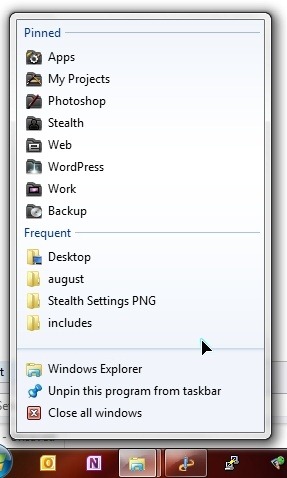
hozzáadni parancsikonszámítóelemeket a programok in Jump List (a tálcán egy helyen csoportosítva) egy speciálisan létrehozott alkalmazást kell használnunk, hogy programokat, dokumentumokat, képeket és egyéb fájlokat tudjunk hozzáadni számítógép. Ily módon gyakran használt programok és dokumentumok állnak rendelkezésünkre, egyetlen ikon alá csoportosítva a tálcán.
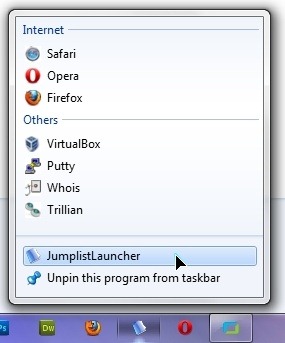
Letöltés Jumplist Launcher v7 21 - Windows 7
Miután letöltötte és csomagolja Jumplist_Launcher_v7_21.rar, fogd és vidd JumplistLauncher.exe a tálcán (vagy kattintson a jobb gombbal a JumplistLauncher.exe fájlra és a "Rögzítése a tálcán").
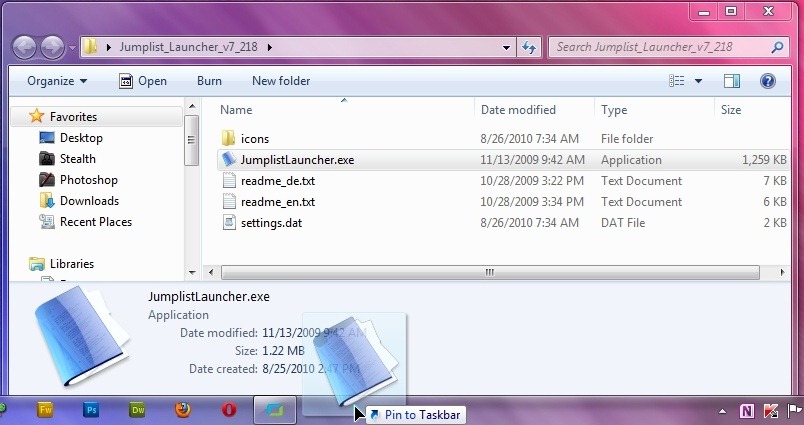
Miután a Jumplist Launchert a tálcára helyeztük, kattintson rá az itt megjelenni kívánt csoportok és programok konfigurálásához.
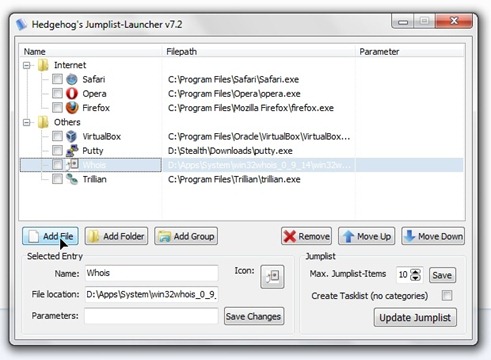
Jumplist Launcher - updateés további információk az alkalmazás hivatalos honlapján.
Jumplist Launcher egy ingyenes alkalmazás, amely nem igényel telepítést, és kompatibilis csak OS Windows 7.